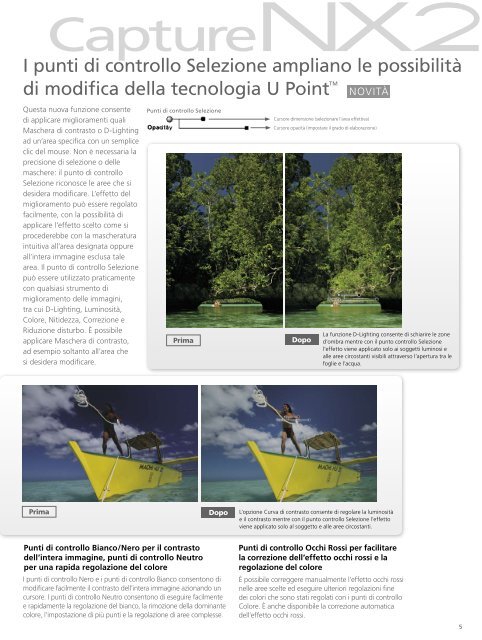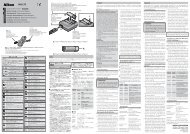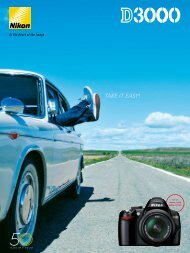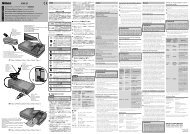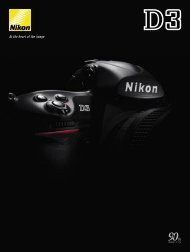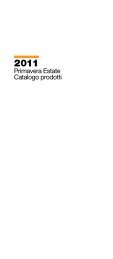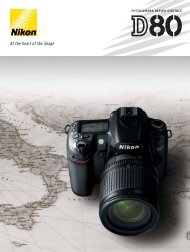Capture NX 2 â Potenti strumenti per una modifica rapida e ... - Nital.it
Capture NX 2 â Potenti strumenti per una modifica rapida e ... - Nital.it
Capture NX 2 â Potenti strumenti per una modifica rapida e ... - Nital.it
You also want an ePaper? Increase the reach of your titles
YUMPU automatically turns print PDFs into web optimized ePapers that Google loves.
I punti di controllo Selezione ampliano le possibil<strong>it</strong>à<br />
di <strong>modifica</strong> della tecnologia U Point TM<br />
NOVITÀ<br />
Questa nuova funzione consente<br />
di applicare miglioramenti quali<br />
Maschera di contrasto o D-Lighting<br />
ad un’area specifica con un semplice<br />
clic del mouse. Non è necessaria la<br />
precisione di selezione o delle<br />
maschere: il punto di controllo<br />
Selezione riconosce le aree che si<br />
desidera <strong>modifica</strong>re. L’effetto del<br />
miglioramento può essere regolato<br />
facilmente, con la possibil<strong>it</strong>à di<br />
applicare l’effetto scelto come si<br />
procederebbe con la mascheratura<br />
intu<strong>it</strong>iva all’area designata oppure<br />
all’intera immagine esclusa tale<br />
area. Il punto di controllo Selezione<br />
può essere utilizzato praticamente<br />
con qualsiasi strumento di<br />
miglioramento delle immagini,<br />
tra cui D-Lighting, Luminos<strong>it</strong>à,<br />
Colore, N<strong>it</strong>idezza, Correzione e<br />
Riduzione disturbo. È possibile<br />
applicare Maschera di contrasto,<br />
ad esempio soltanto all’area che<br />
si desidera <strong>modifica</strong>re.<br />
Punti di controllo Selezione<br />
Opac<strong>it</strong>à<br />
Prima<br />
Cursore dimensione (selezionare l’area effettiva)<br />
Cursore opac<strong>it</strong>à (impostare il grado di elaborazione)<br />
Dopo<br />
La funzione D-Lighting consente di schiarire le zone<br />
d’ombra mentre con il punto controllo Selezione<br />
l’effetto viene applicato solo ai soggetti luminosi e<br />
alle aree circostanti visibili attraverso l’a<strong>per</strong>tura tra le<br />
foglie e l’acqua.<br />
Prima<br />
Dopo<br />
L’opzione Curva di contrasto consente di regolare la luminos<strong>it</strong>à<br />
e il contrasto mentre con il punto controllo Selezione l’effetto<br />
viene applicato solo al soggetto e alle aree circostanti.<br />
Punti di controllo Bianco/Nero <strong>per</strong> il contrasto<br />
dell’intera immagine, punti di controllo Neutro<br />
<strong>per</strong> <strong>una</strong> <strong>rapida</strong> regolazione del colore<br />
I punti di controllo Nero e i punti di controllo Bianco consentono di<br />
<strong>modifica</strong>re facilmente il contrasto dell’intera immagine azionando un<br />
cursore. I punti di controllo Neutro consentono di eseguire facilmente<br />
e <strong>rapida</strong>mente la regolazione del bianco, la rimozione della dominante<br />
colore, l’impostazione di più punti e la regolazione di aree complesse.<br />
Punti di controllo Occhi Rossi <strong>per</strong> facil<strong>it</strong>are<br />
la correzione dell’effetto occhi rossi e la<br />
regolazione del colore<br />
È possibile correggere manualmente l’effetto occhi rossi<br />
nelle aree scelte ed eseguire ulteriori regolazioni fine<br />
dei colori che sono stati regolati con i punti di controllo<br />
Colore. È anche disponibile la correzione automatica<br />
dell’effetto occhi rossi.<br />
5